Содержание
- 1 Как ставить Xbox 360
- 2 Как запустить Xbox 360
- 3 Как настроить Xbox 360
- 4 Как настроить время на Xbox 360
- 5 Что такое начальная установка на Xbox 360
- 6 Как запустить игру на Xbox 360
- 7 Настройка консоли Xbox 360 E
- 8 Извлечение из упаковки и установка консоли
- 9 Подключение блока питания
- 10 Подключите консоль к телевизору
- 11 Подключение геймпада
- 12 Подключение XBOX 360 к локальной сети и интернету
- 13 Синхронизация Windows Media Center на XBOX 360 и ПК
Если вы приобрели приставку Xbox 360, но при этом никогда ранее ей не пользовались, то, вероятнее всего, вам понадобится небольшая инструкция по эксплуатации и начальным настройкам.
Первое, с чего следует начать – убедиться, что все необходимые компоненты на месте, а именно: консоль, блок и шнур питания, джойстик, две батареи, AV-кабель и руководство пользователя. Также, в зависимости от комплектации, может присутствовать и проводная гарнитура.
Ну и что же со всем этим делать? Давайте разбираться по порядку.
Как ставить Xbox 360
Это первый вопрос, которым задается неопытный пользователь, но на самом деле нет никакой разницы, как ставить Xbox 360, вертикально или горизонтально. Однако, важно другое:
- Консоль должна быть установлена устойчиво;
- Она должна находиться в прохладном хорошо проветриваемом месте;
- Нельзя оставлять никаких предметов ни на самой консоли, ни в непосредственной близости от нее.
Как запустить Xbox 360
Для того чтобы осуществить запуск Xbox 360, необходимо сначала подключить его. Подключение проходит в несколько этапов:
- Подключение блока питания. Для этого нужно подключить блок питания к консоли, а шнур питания к блоку и розетке;
- Подключение консоли к телевизору. Нам понадобится AV-кабель, который поставляется в комплекте (для лучшего качества советуем вместо него приобрести HDMI). Подключите цветные штекеры в соответствующие по цвету разъемы на телевизоре, а второй конец кабеля – к консоли;
- Подключение геймпада. Нажмите кнопку питания на консоли, затем нажмите и удерживайте кнопку Guide на джойстике (не забудьте перед этим вставить в него батареи), пока он не включится. На консоли и геймпаде есть кнопка синхронизации – нажмите ее сначала на консоли (без удержания), а затем на джойстике (удерживая 20 сек.).
В наших мастерских производится прошивка Xbox 360 . Вы можете смело довериться многолетнему опыту наших специалистов. Звоните и записывайтесь!
Как настроить Xbox 360
При первом запуске, вам сразу же будет предложено установить начальные настройки, в числе которых выбор языка, создание профиля и установка сетевого подключения. Однако, это не все параметры, которые могут нам пригодиться, поэтому важно знать, как зайти в настройки Xbox 360 – для этого нужно нажать кнопку Guide на геймпаде (центральная кнопка с логотипом) и перейти в раздел Настройки.
Как настроить время на Xbox 360
Для того чтобы установить дату и время, зайдите в Настройки, а затем:
- Перейдите в раздел Системные настройки;
- Далее – Настройки консоли;
- Выберите Часы;
- Установите требуемые значения.
Что такое начальная установка на Xbox 360
В любой момент времени вы можете вернуться к выставлению начальных параметров, а также сбросить ваш Xbox до заводских настроек.
Данная процедура удалит с Xbox 360 все данные и вернет к первоначальному состоянию, как будто вы только что купили его.
Полный сброс осуществляется следующим образом:
- Откройте Настройки – Системные настройки;
- Далее, переходим в Консольные настройки – Системная информация;
- Перед вами откроется окно с основной информацией о приставке, выпишите серийный номер – он может пригодиться для сброса настроек;
- Двойным нажатием кнопки B вернитесь в Системные настройки и выберите пункт Хранилище;
- Найдите жесткий диск и нажмите Y на геймпаде;
- Откроется меню параметров жесткого диска — выберите Форматирование;
- Введите ранее записанный серийный номер.
Как запустить игру на Xbox 360
Итак, наконец, пришло время опробовать консоль в деле. Для того чтобы запустить диск на нашем Xbox 360, вставьте его в дисковод. Большинство игр не требует установки, поэтому игра запустится автоматически. Сохранить игру на Xbox 360 можно в процессе прохождения, выбрав соответствующий пункт меню (на некоторых играх возможно только сохранение пройденного уровня).
Настройка консоли Xbox 360 E
Раздел: Разное / Инструкции для xboxЧтобы настроить консоль Xbox 360 E, выполните следующие пошаговые инструкции.
Извлечение из упаковки и установка консоли
Шаг 1. Извлеките консоль из упаковки.
Стандартная комплектация игровой системы Xbox 360 E:
- Консоль
- A/V-кабель (3,5 мм, композитный)
- Блок питания
- Шнур питания
- Беспроводной геймпад
- 2 батареи типа AA
- Руководство пользователя
- Проводная гарнитура (в зависимости от комплекта поставки консоли)
Шаг 2. Снимите защитную пленку.
Шаг 3. Установите консоль.
Правильное расположение
Неправильное расположение
Убедитесь в том, что консоль установлена следующим образом:
- устойчиво;
- в месте с хорошей циркуляцией воздуха, относительно прохладном и вдалеке от источников тепла;
- в месте, не загроможденном различными предметами. Не ставьте другие предметы на консоль, под нее или в непосредственной близости от нее.
Консоль можно установить вертикально или горизонтально.
Подключение блока питания
- Подключите блок питания.
- Подключите шнур питания к блоку питания.
- Включите шнур питания в электрическую розетку.
Подключите консоль к телевизору
В комплект поставки консольной системы Xbox 360 E входит композитный кабель аудио/видео (A/V-кабель). С помощью этого кабеля консоль можно подключить к стандартному телевизору или монитору. Сделать это можно следующим образом.
Примечания
- Композитный кабель аудио/видео не поддерживает дисплеи высокой четкости (HD).
- Если у вас телевизор высокой четкости (HDTV) и вам нужны инструкции по использованию кабеля HDMI.
- Подключите маленький штекер 3,5 мм к гнезду 3,5 мм на задней панели консоли.
- Найдите порты A/V на телевизоре или мониторе. Подключите разъемы с цветовой кодировкой композитного A/V-кабеля к соответствующим портам телевизора следующим образом:
- Желтый = композитный видеосигнал
- Красный = аналоговый аудиосигнал правого канала
- Белый = аналоговый аудиосигнал левого канала
Примечание. В монофонических телевизорах (моно) имеется только один порт для аудиосигнала. Подключите к телевизору либо белый, либо красный разъем.
- Включите консоль и телевизор.
После включения телевизора и консоли на экране должна отобразиться панель управления Xbox.
Если панель управления Xbox не отображается, возможно, следует изменить настройки видеовхода. Чтобы улучшить отображение видео, можно изменить параметры, заданные по умолчанию.
Подключение геймпада
Подключение беспроводного геймпада
- Включите консоль.
- Вставьте в геймпад батареи типа AA.
- Включите геймпад. Для этого нажмите и удерживайте кнопку запуска Xbox Guide, пока геймпад не включится.
Если геймпад не включается, проверьте батареи. Если используется геймпад с аккумулятором, зарядите его.
- Нажмите и отпустите кнопку подключения на консоли.
- В течение 20 секунд нажмите и отпустите кнопку подключения на геймпаде.
Примечания
- Когда индикаторы вокруг кнопки включения консоли перестанут мигать, это означает, что геймпад подключен.
- К консоли может быть подключено до четырех геймпадов.
- Каждому подключенному геймпаду назначается одно из четырех положений. Каждое положение соответствует светящейся секции вокруг кнопки запуска Xbox Guide на геймпаде.
Установите настройки консоли
При первом запуске консоли вам будет предложено:
- Выбрать язык.
- Создать профиль.
- Установить сетевое подключение (необязательно). Сведения о подключении к Xbox Live.
Следуйте указаниям на экране, чтобы выполнить эти задачи.
А теперь вставьте диск c игрой, и можно начинать играть!
- Понравилась новость? Поделись ссылкой с друзьями!
Рекомендуем скачать также:
Внимание!
Уважаемый посетитель, Вы зашли на сайт как незарегистрированный пользователь. Мы рекомендуем Вам зарегистрироваться либо войти на сайт под своим именем.
Информация
Посетители, находящиеся в группе Гости, не могут оставлять комментарии к данной публикации. ГлавнаяИгровые консолиXBOX 360XBOX 360 Media Center | Подключение и настройка
Консоль Xbox 360, подключенную к локальной сети, можно использовать в качестве медиаприставки Media Center. Это позволит передавать изображения, музыку, видео и другое содержимое с компьютера под управлением ОС Windows 7 на экран вашего ТВ.
Для воспроизведения большинства форматов видео на XBOX 360, необходимо:
- Консоль XBOX 360.
- Компьютер с ОС Windows 7 Максимальная (Windows 7 Ultimate).
- Подключение XBOX 360 к ПК
- Синхронизация с Windows Media Center и настройка
- Установленный на компьютер Divx Codec Pack.
Подключение XBOX 360 к локальной сети и интернету
Необходимые компоненты и условия для подключения:
- Маршрутизатор, точка доступа, свитч (проводной маршрутизатор) или модем
- Сетевой кабель
- Высокоскоростной интернет (кабельное или DSL)
Проводное подключение XBOX 360
Проводное подключение к сети будет более быстрым и надежным способом. Для проводного подключения XBOX 360 к маршрутизатору или модему, можно использовать сетевой кабель.
Вариант подключения 1. Вставьте один конец сетевого кабеля в порт маршрутизатора или свитча, если у вас нет маршрутизатора, вы можете подключить сетевой кабель непосредственно к модему. Другой конец сетевого кабеля подключите к сетевой карте на задней панели консоли. Кабель от провайдера подключите в свитч или маршрутизатор.
Вариант подключения 2. Xbox 360 и компьютер можно подключить к маршрутизатору, а его подключить к модему. Модем, в свою очередь, будет подключите к кабельной розетке или подключите к нему кабель провайдера.
Вариант подключения 3. Либо подключите Xbox 360 к модему, который подключен к кабельной розетке или кабелю провайдера.
Беспроводное подключение XBOX 360
Подключение медиаприставки к беспроводной сети выполняется автоматически, но если в данной сети используются протоколы безопасности, например ключ WEP или пароль WPA, для настройки медиаприставки необходимо вручную ввести следующие данные:
- Сетевое имя (идентификатор SSID)
- Ключ WEP или пароль WPA
Синхронизация Windows Media Center на XBOX 360 и ПК
Включив XBOX 360, зайдите в раздел Параметры системы — Компьютеры — Windows Media Center и выберите Установка. Нажмите Продолжить. В правом окне вам будет показан восьмизначный код. Запишите его и нажмите Далее. Теперь запустите на вашем ПК Windows Media Center (Пуск — Все программы — Windows Media Center). Перейдите в раздел Задачи — Медиаприставка.
Нажмите Далее и впишите ранее записанный вами код, снова нажмите Далее. После того, как ПК выполнит все настройки вы сможете просматривать с Xbox 360 весь расшаренный контент, но для воспроизведения обязательно укажите папки в которых находятся ваши файлы. Например, видео с расширением MKV и других форматов скопируйте в соответствующие библиотеки Windows в раздел Видео — Образцы видео. В Windows Media Center на Xbox 360 ваши файлы MKV будут находится в разделе Видео и изображения. В результате на Xbox 360 будет воспроизводиться видео — AVI, TS, MKV с помощью Windows Media Center.
[youtube]b5uiuQvZ2rk[/youtube]
Внимание! Если на компьютере установлен брандмауэр, отличный от брандмауэра Windows, убедитесь, что его параметры позволяют подключать медиаприставку к компьютеру. Одни брандмауэры по умолчанию позволяют сделать это, в то время как в других приходится изменять параметры для доступа приставки к ПК.
of your page —> Используемые источники:
- https://proshivka.pro/kak-polzovatsya-xbox-360/
- https://xboxster.ru/other_xbox/111-nastroyka-konsoli-xbox-360-e.html
- https://mediapure.ru/pristavki/xbox360/xbox-360-i-windows-media-center-podklyuchenie-i-nastrojka/

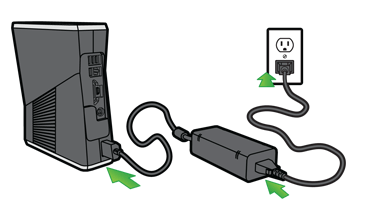

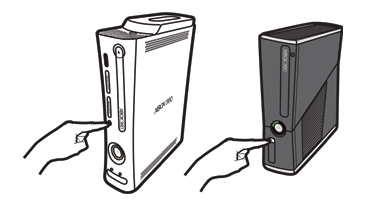
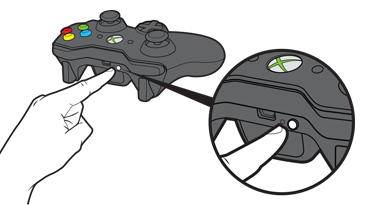
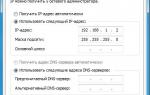 Как настроить Freeboot на Xbox 360
Как настроить Freeboot на Xbox 360 Подключение Xbox 360 к интернету через Wi-Fi: инструкции от Хомяка
Подключение Xbox 360 к интернету через Wi-Fi: инструкции от Хомяка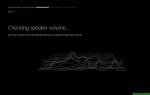 Подключение Xbox – все что необходимо знать о подключении. Подбор переходников к телевизору и монитору
Подключение Xbox – все что необходимо знать о подключении. Подбор переходников к телевизору и монитору
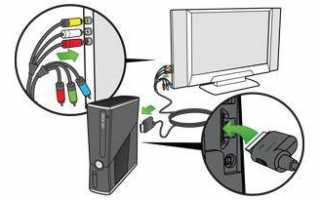

 Как подключить и настроить интернет на Xbox 360?
Как подключить и настроить интернет на Xbox 360?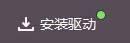 Как включить и настроить вай фай на Xbox 360 — распространенные ошибки
Как включить и настроить вай фай на Xbox 360 — распространенные ошибки Как подключить Xbox 360 к интернету
Как подключить Xbox 360 к интернету Как подключить геймпад Xbox One к компьютеру
Как подключить геймпад Xbox One к компьютеру